我们在使用excel表格处理数据的时候,为了避免出现重复输入数据的情况,就要给表格设置限制重复输入,今天给大家介绍一下怎么在excel表格中设置不允许输入重复值的具体操作步骤。
-
1. 如图,我们将需要编辑的表格打开,将想要限制重复输入的列选中,点击页面上方右侧的“数据有效性”选项

-
2. 在弹出的数据有效性窗口中,允许下,设置为“自定义”
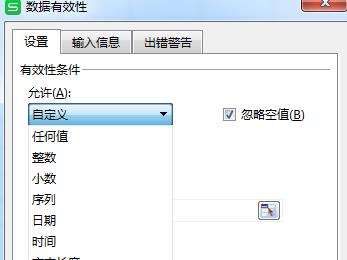
-
3. 然后在打开的自定义公式栏,输入 COUNTIF(A:A,A2) ,A即要限制输入重复信息的列
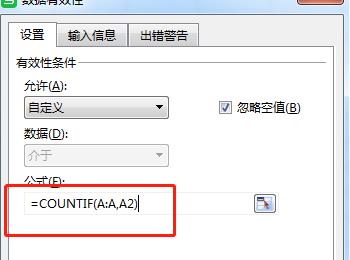
-
4. 最后点击“确定”后,返回到表格页面,我们输入重复信息试一下,如图,就会弹出错误提示,我们就成功设置了限制输入重复信息。
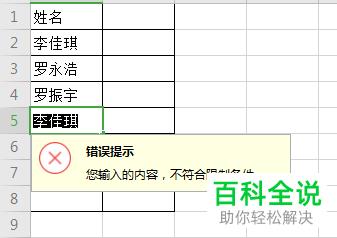
-
以上就是怎么在excel表格中设置不允许输入重复值的具体操作步骤。
